iPhone6s如何将Live Photo照片转换成GIF动图
作者:admin人气:0来源:网吧系统下载站2015-11-27 09:16:14
你已经用上iPhone 6s/6s Plus了吗?我们知道iPhone6s的拍照功能有提升了,但是你注意到iPhone6s中加入了一项名为Live Photo的功能,你知道这项Live Photo功能作用吗?Live Photo功能主要作用是:用户正常拍照完成后,利用 3D Touch 功能能够显示拍照前 1.5 秒和拍照后 1.5 秒的场景,包括声音。可惜Live Photo 只能以照片的形式保存,不能直接生成GIF。
所以,我们来说说如何将 iPhone 6s/6s Plus 所拍摄的 Live Photo 照片转换成 GIF 格式的照片,并上传到自己的社交网络上,比如微博。
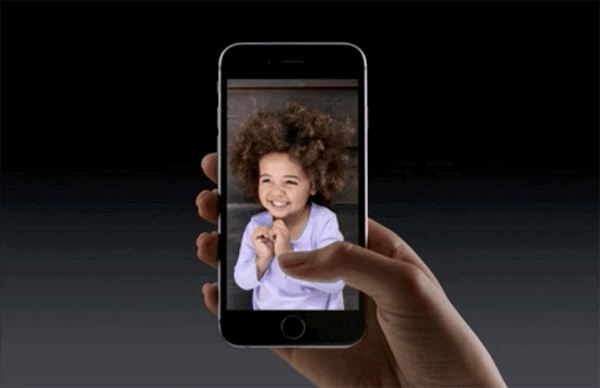
在开始操作之前,我们需要做好以下准备工作:
- 拍摄一张自己喜欢的 Live Photo 照片:在相机中开启 Live Photo 功能即可拍摄,点击相机界面中上方的圆形按钮即可。
iPhone6s如何将Live Photo照片转换成GIF动图
1.利用数据线将 iPhone 6s/6s Plus 跟电脑连接起来,然后在 iPhoneInternal StorageDCIM101APPLE(不一定是101,选择序数最大的那个文件夹即可)的路径下找到自己拍摄的 Live Photo 照片,然后将 MOV 视频那一部分复制到桌面上。

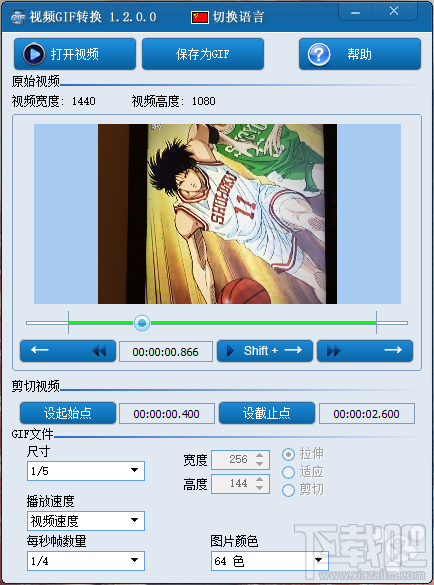
2. 打开视频 GIF 转换器,截取自己想要转换成 GIF 动图的部分,然后保存为 GIF,在弹出的窗口中给它命个名,比如知心哥哥很帅之类的。
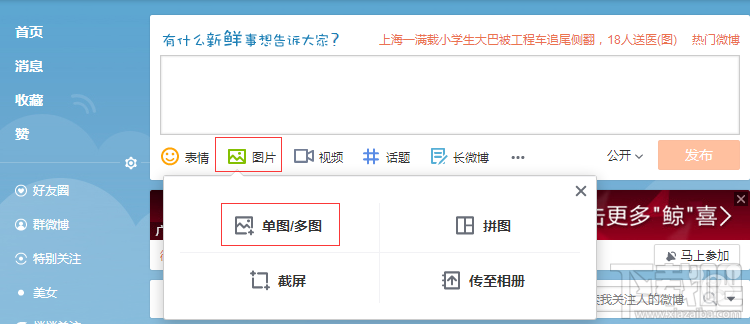

3. 基本上,到了这一步已经接近尾声了,只要将这张图片上传到微博即可。打开微博,点击图片 > 单图/多图,在弹出的窗口中选中刚刚生成的 GIF 动图,就可以发布了。
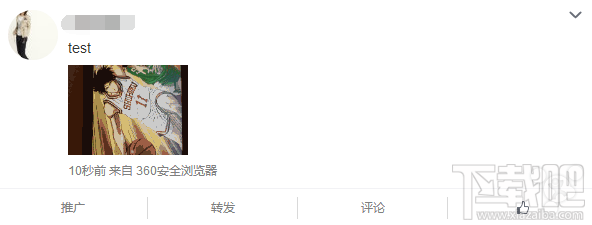

使用 Windows 系统设备的用户都可以通过以上 3 个步骤将自己喜欢的 Live Photo 照片转换成 GIF 动图,并上传分享到自己的微博主页上,而使用苹果 OS X 系统设备的锋友则可以参考以下步骤:
- 将 iPhone 6s/6s Plus 连接到 Mac 设备,并利用 Image Capture 将 MOV 视频下载到桌面上。
- 重复上述第二、第三步即可。
值得一提的是,Live Photo 是 iPhone 6s/6s Plus 用户才能使用的一项功能,而旧款越狱 iPhone 用户则可以通过一款名为 PhotosLive 的插件实现这项功能,并且同样可以实现将 Live Photo 照片转换成 GIF 动图后上传的效果。
继续阅读:iPhone
相关阅读
更多-
2017-03-22iphone7红色限量版多少钱 iphone7 plus红色限量版多少钱
-
2017-03-22iPhone视频转换专家 v9.1 简体中文版
-
2017-03-20iphone怎么同时登两个微信号?iphone微信多开教程
-
2017-03-16iPhone充不进电是怎么回事?iPhone充不了电怎么办?
-
2017-02-22iPhone 7红色限量版多少钱?iPhone 7红色限量版价格公布
-
2017-02-09iPhone换电池后可以刷机吗 iPhone换电池后刷机错误原因
-
2017-02-09iPhone7 home键失灵怎么办 苹果7home键坏了怎么办
-
2017-02-07iPhone可以分屏吗?iPhone分屏插件怎么用?
-
2017-01-17iPhone7怎么关闭自动播放信息
-
2017-01-17iPhone 8概念设计曝光 iPhone 8概念图一览


















